Modo Dios en Windows 11 o 10: Qué es, por qué y cómo usarlo
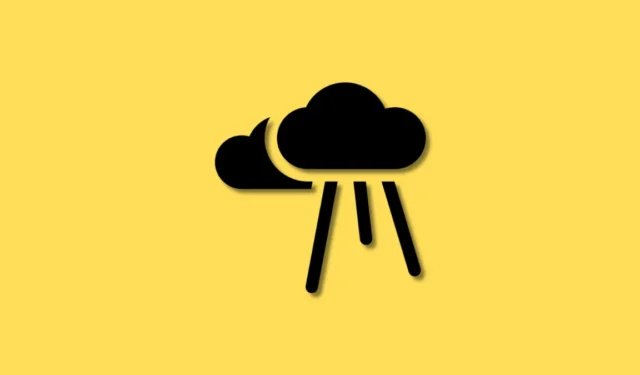
Ha pasado más de un año desde que Windows 11 se lanzó por primera vez al público. Desde entonces, el sistema operativo ha recorrido un largo camino y ha recibido importantes mejoras en los últimos meses. Sin embargo, una gran queja sobre su lanzamiento ha sido la falta de configuraciones avanzadas del sistema de fácil acceso, que están ocultas por todas partes.
Esto ha dificultado un poco la transición de los usuarios avanzados a Windows 10, donde a los usuarios veteranos les resulta tedioso navegar por todos los menús para encontrar una configuración a la que antes se podía acceder. Afortunadamente, un truco reciente del Modo Dios descubierto en Windows 11 ayuda a resolver esto fácilmente. Sin embargo, si no está familiarizado con el Modo Dios, tenemos la publicación perfecta para usted. Esto es todo lo que necesita saber sobre el Modo Dios en Windows 11 y cómo puede usarlo para su beneficio.
¿Qué es el Modo Dios en Windows?
God Mode es una carpeta personalizada que puede crear en Windows 11 (o Windows 10) para acceder fácilmente a todas las configuraciones básicas y avanzadas en un solo lugar. Esta carpeta coloca automáticamente la mayoría de las configuraciones del sistema en un solo lugar, que se puede alternar fácilmente con un simple doble clic en su PC. Windows 11 cuenta con una interfaz de usuario fácil de usar, que está un paso por delante de las versiones anteriores de Windows. La nueva aplicación de IU y configuración está dirigida a nuevos usuarios y facilita a los usuarios nuevos y novatos navegar por la mayoría de las configuraciones del sistema.
Sin embargo, también dificulta encontrar configuraciones avanzadas del sistema de fácil acceso, como cambiar las zonas horarias, las opciones de accesibilidad, las opciones de carpeta y mucho más. Estas configuraciones ahora están ocultas detrás de más de unos pocos clics, que es donde el Modo Dios resulta útil. Esta nueva carpeta le permite acceder a todas las configuraciones del sistema en un solo lugar, lo que puede ser una excelente manera de administrar su sistema directamente desde su escritorio.
¿Qué puedes hacer con el Modo Dios en Windows?
Puede acceder a todas las configuraciones avanzadas y básicas del sistema en un solo lugar usando el Modo Dios. Esto elimina la molestia de navegar por la aplicación Configuración y el Panel de control para administrar y cambiar los diversos aspectos de su PC con Windows. God Mode puede ayudarlo a acceder fácilmente a configuraciones ocultas y manipular la mayoría de las funciones de su PC. Entonces, si le resultó tedioso navegar por la interfaz de usuario de Windows para administrar varios aspectos y configuraciones de su PC, entonces el Modo Dios es la opción perfecta para usted.
Cómo habilitar el Modo Dios en Windows 11
Puede habilitar el Modo Dios fácilmente creando una nueva carpeta en su escritorio. Siga los pasos a continuación para ayudarlo con el proceso.
Comience yendo a su escritorio. Haga clic en cualquier parte del escritorio y luego presione Ctrl + Shift + Nen su teclado. (O bien, haga clic con el botón derecho en el escritorio y luego seleccione Nuevo > Carpeta). Esto creará una nueva carpeta en su escritorio.

Nombre su nueva carpeta con la siguiente cadena de caracteres que se muestra a continuación.
GodMode.{ED7BA470-8E54-465E-825C-99712043E01C}

Presiona Enter en tu teclado para crear la nueva carpeta. Una vez creada, la nueva carpeta no tendrá nombre y, en su lugar, utilizará el icono del Panel de control.

Hecho. Veamos qué hacer a continuación.
Ahora puede hacer doble clic y abrir la carpeta Modo Dios para ver todas las configuraciones avanzadas del sistema en un solo lugar. Además, puede hacer clic con el botón derecho en un área vacía y seleccionar Agrupar por > Nombre para ordenar sus configuraciones para que pueda navegar fácilmente y encontrar las que necesita.

También puede crear accesos directos para las configuraciones que usa con frecuencia haciendo clic con el botón derecho en la configuración en cuestión.

Ahora selecciona Crear acceso directo .

Windows ahora le informará que no se puede crear un acceso directo en la carpeta Modo Dios. En su lugar, se le pedirá que cree un acceso directo en su escritorio. Haga clic en Sí y se creará automáticamente un acceso directo en el escritorio para la configuración en cuestión.

Y así es como puedes habilitar el Modo Dios en tu PC.
5 trucos geniales que puedes hacer con el Modo Dios
Hay muchas cosas que puedes hacer con el Modo Dios en tu PC. Si está buscando dónde comenzar, aquí hay cinco trucos geniales y configuraciones de fácil acceso que puede usar con el Modo Dios en su PC con Windows 11.
Consejo 1: ejecute solucionadores de problemas fácilmente
La primera gran peculiaridad de tener el Modo Dios es acceder fácilmente a varios solucionadores de problemas en su PC. Esto puede ayudarlo a solucionar fácilmente varios problemas en su PC y resolver errores que pueden afectarlo temporalmente. Los solucionadores de problemas de Windows han recorrido un largo camino desde que se introdujeron por primera vez, y ahora pueden acceder a los servidores de Microsoft para resolver todos los problemas conocidos e incluso implementar soluciones de forma remota.
Entonces, si tiene problemas con su PC, ya no necesita acceder a los solucionadores de problemas desde la aplicación Configuración. Puede iniciarlos directamente desde la carpeta God Mode en su escritorio sin ningún problema.
Consejo 2: Configure conexiones y dispositivos fácilmente
También puede usar la carpeta God Mode para iniciar fácilmente configuraciones para varias conexiones, ya sea ethernet, acceso telefónico y más. También puede usar la carpeta God Mode para configurar fácilmente periféricos y dispositivos.
Por ejemplo, puede iniciar la configuración de un micrófono directamente desde la carpeta Modo Dios sin tener que acceder a la aplicación Configuración. Esto puede ayudarlo a conectar fácilmente dispositivos a su PC sin tener que acceder a varias páginas de configuración para completar la configuración.
Consejo 3: cambia fácilmente las opciones de accesibilidad
El Modo Dios también puede ayudarlo a alternar varias opciones de accesibilidad con unos pocos clics. Esto incluye características de accesibilidad como Narrador, adaptaciones para baja visión, una lupa, tamaño del puntero del mouse, alto contraste y mucho más. Entonces, si necesita alternar las opciones de accesibilidad con regularidad, el Modo Dios puede ayudarlo a hacer lo mismo directamente desde el escritorio.
Consejo 4: Cree y administre puntos de restauración fácilmente
Los puntos de restauración son una excelente manera de solucionar problemas persistentes con su PC. La restauración del sistema puede ayudarlo a restaurar su PC a un punto de restauración previamente conocido cuando todo funcionaba según lo previsto. Durante este proceso, su PC revertirá cualquier cambio realizado en su PC más allá del punto de restauración seleccionado, incluidas las aplicaciones instaladas, los controladores, la configuración y más.
Sin embargo, la creación de un punto de restauración en Windows 11 normalmente requiere que acceda al Panel de control y luego navegue por las opciones de Recuperación para crear un punto de restauración. Lo mismo ocurre cuando intenta restaurar su PC usando Restaurar sistema. God Mode puede ayudarlo con esto al permitirle acceder a Restaurar sistema directamente desde su escritorio.
Consejo 5: Administre las opciones de energía fácilmente
Si tiene una computadora portátil, otra ventaja de usar el Modo Dios es acceder fácilmente a las opciones de energía, directamente desde el escritorio. Puede cambiar la configuración de la batería, cambiar lo que sucede cuando cierra y abre la tapa de la computadora portátil, cambiar el comportamiento de los botones de encendido y mucho más.
Esto puede ser útil, especialmente si tiene una configuración potente con una GPU dedicada que puede consumir mucha batería. Por lo tanto, tener una manera fácil de cambiar y controlar las opciones de energía de su computadora portátil es una excelente manera de controlar la energía consumida por su PC, y God Mode puede ayudarlo a hacerlo directamente desde el escritorio.
¿Es seguro habilitar el Modo Dios?
Sí, es bastante seguro habilitar y usar el Modo Dios en su PC. No requiere scripts o herramientas de terceros que puedan representar un riesgo para la seguridad de su PC. El Modo Dios es una función oculta de Windows integrada en el sistema operativo, por lo que es bastante seguro habilitar el Modo Dios.
¿Por qué deberías usar el Modo Dios?
Microsoft planea eliminar gradualmente el Panel de control en un futuro próximo. Esto significa que la mayoría de las configuraciones terminarán ocultas detrás de varias páginas y categorías en la aplicación Configuración.
Si bien puede ser una forma más intuitiva para que los nuevos usuarios descubran y encuentren las configuraciones necesarias, puede ser un poco tedioso si sabe lo que está buscando. God Mode puede ayudarlo con lo mismo al permitirle acceder a casi todas las configuraciones directamente desde el escritorio.
¿Funcionará el Modo Dios en todas las versiones futuras de Windows 11?
No hay garantía de lo mismo, pero es probable que el Modo Dios funcione fácilmente en la mayoría de las versiones futuras de Windows 11. Esta parece ser una función oculta diseñada para ayudar a los desarrolladores y, por ahora, no hay indicios de que el Modo Dios sea eliminado de Windows.
¿Funciona el Modo Dios en Windows 10?
Sí, el Modo Dios también funciona en Windows 10. Entonces, si no ha actualizado a Windows 11, aún puede usar la guía anterior para habilitar el Modo Dios en Windows 10 y acceder a todas las configuraciones de su PC directamente desde el escritorio.
Esperamos que esta publicación lo haya ayudado a familiarizarse fácilmente con el Modo Dios en Windows 11. Si tiene algún problema o tiene más preguntas, no dude en dejarlas en los comentarios a continuación.



Deja una respuesta